黒い砂漠では「スクリーンショット」も楽しみの一つ、ジャンルとして扱われている。Twitterには「黒い砂漠SS部」というハッシュタグが存在し、多くの冒険者がスクリーンショットをアップしていることからも、SSの基本的な撮り方は知っておいて損はないです。
この記事では、2017年時点でのSSの撮り方テクニックを17個ほどまとめてみた。
スクリーンショット撮り方まとめ
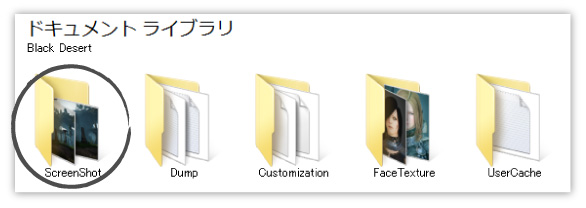
スクリーンショットはPrint Screenを押すと撮影できる。取ったスクリーンショット(SS)はドキュメント > Black Desert > ScreenShotに保存されています。
1. UI非表示

Ctrl + U
黒い砂漠は通常時、色々とUIがゴチャゴチャとしていて美しいスクリーンショットを撮りたい時には邪魔でしか無い。そういう時はCtrl + Uを押してUIを全て非表示にできる。基本中の基本なので、これだけは覚えておきたい。
2. カメラ位置を動かす

↑→↓←
UI非表示には特に便利な機能。キーボードの矢印キーを使って、カメラの位置をキャラクターを動かさずに変更できる。この画像のように、キャラクターを右側に配置したいとか、そういう時に便利。
3. カメラを回転させる

Shift + ← or →
カメラ位置の変更と同じく、非常に便利。Shiftを押しながら左右を押すことで、カメラを回転できる。このように、キャラクターを大きく撮影したい時に重宝しています。4K / 8Kモードと併用すればポスター用のSSも撮影できるよ。
4. カメラのズームイン / ズームアウト

Shift + ↑ or ↓
マウスホイールでも奥行きの移動は出来ますが、その方法だと「ちょ、この木が入ってきて邪魔なんだけど…。」という感じで、他のオブジェクトが視野に入ってしまうことがある。
そういう時はカメラ自体のズーム機能を使って拡大縮小すれば良い。Shiftを押しながら上下キーを使うことで、ズームインとアウトが可能。マウスホイールで視点を動かすわけではないので、邪魔なオブジェクトが入ることもない。
5. 被写界深度の調整

Ctrl + ↑ or ↓
被写界深度は奥行きに応じて、遠近感を考慮したぼやけ具合を入れるかどうかを調整する機能。人間の目って、近くを見ている時、奥の方にあるものはぼやけて見えてしまうじゃないですか。あれを再現するかしないかってこと。

Ctrlを押しながら上下キーを使って、その被写界深度の具合を調整できる。入れまくるとボヤァという感じになるし、逆にOFFにすればシャープなスクリーンショットを撮影可能。
場合によって使い分ければ問題ない。個人的には完全にOFFにするよりも、少しだけ被写界深度があったほうが画質が高く感じやすい。
6. フォトフィルター機能
| フォトフィルター全14種 | |
|---|---|
 |  |
| Vibrance | BW_Contrast |
 |  |
| BW_Light | Evening |
 |  |
| Filmic | Night_Dark |
 |  |
| Warm | NonContrast |
 |  |
| Bleach | Cool |
 |  |
| Cross | Cyan |
 |  |
| OldStyle | Sepia |
※それぞれクリックすると拡大します。
Ctrl + Shift + ↑ or ↓
「設定」から直接選択できますが、UI非表示のときにわざわざ設定を開いたりするのは面倒くさい。という時はCtrlとShiftを押しながら上下キーを使って、直にフォトフィルターを選択することが可能。
それぞれ自分の好みや、ぱっと見た時に「これ高画質に見えるぞ」と思えるフォトフィルターを選べばいいかと。
7. グランジ効果
| グランジ全3種 | |
|---|---|
 |  |
| Default | Grange1 |
 |  |
| Grange2 | Grange3 |
Ctrl + Shift + →
CtrlとShiftを同時に押しながら右キーを押すことで、フォトフィルターとは別にグランジ効果を掛けることが出来る。表面がザラザラとして、ビンテージな感じや独特の空気感を演出できるので、好みで使うと良い感じ。
8. スローモーション撮影

U
安全地帯かつ、UI非表示の時だけ使用可能なスローモーション機能です。Uを押すことで数秒間だけ、時間の流れがものすごくゆっくりになる。もちろん、自分だけでなく、近くにいるプレイヤーにも適用される。
使い所はやはり「自キャラの、この一瞬の動作をスクリーンショットに収めたいんだが…」という時。例えば、ツバキが刃を背中に持ってくるモーションも、スローモーションじゃないと撮影が難しい。
9. カメラ位置固定

マウスホイール長押し維持
戦闘モーションを捉えたい時にオススメ。基本的に、戦闘スキルを使った時キャラクターは前を向いてしまって、カメラには背後が映ることになる。
こういう時に、マウスホイールを長押し維持することでカメラ位置を完全に固定できる。前を向く戦闘モーションを、前方から捉えたり、後方から捉えたりと、通常は出来ない撮影が可能に。
10. カメラ目線の設定

Ctrl + Shift + ←
自キャラが風景を眺めている光景や、自キャラの横顔をキレイに撮影したいという時。「こっち向かないで!」と思うじゃないですか。そういう時はカメラ目線をOFFにすると良い感じになるよ。

11. ソーシャルモーションをSSに収める
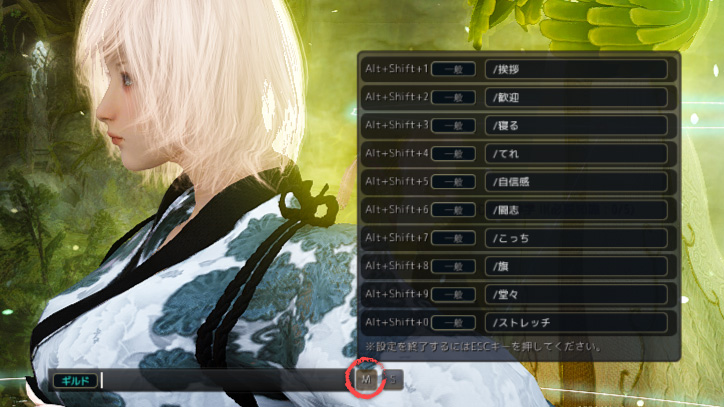
Alt + Shift + 数字
スクリーンショットの撮影中に、自キャラのポーズを取らせたい時。チャット設定から「M」という部分をクリックして、ソーシャルモーションのショートカット設定をしておけば大丈夫。

例えば、やっちが5番(Alt + Shift + 5)に登録している「自信感」というソーシャルモーションはこんな感じ。キャラの職業によって違うけど、ツバキの自信感はものすごく使い勝手が良いよね。
なお、最初から用意されているモーションはSS撮影には少し使いづらい。なので、以下の記事を参考にして定番モーションを入手しておくのがオススメ、というか推奨スタイル。

※レンジャーの自信感もセクシーで使いやすい。
12. 風景撮影に最適な「観戦モード」

R
階段に座ったり、柵に寄りかかったりするとキャラクターが休憩モードに。この状態でRを押すと「観戦モード」に切り替わります。
| キー | 機能 |
|---|---|
| W | 前 |
| A | 左 |
| S | 戻る |
| D | 右 |
| Q | カメラ基準へ戻る |
| E | カメラ基準より下へ移動 |
| R | 観戦モード終了 |
| – | カメラ速度をゆっくり |
| = | カメラ速度を速く |
| Shift | 高速でカメラ移動 |
| Caps | カメラ速度切替(速・遅) |
カメラの視点であちこちへ移動できるようになる。WASDだけでなく、矢印キーでも移動が可能です。

観戦モードは自キャラからかなり離れた位置へ移動できるので、通常は撮影できないような光景を収めることが可能。


自キャラを視野に入れず、完全に風景だけを撮影することも出来るので、綺麗な夕日や夜景を捉えたりする時に重宝する。
13. BMP / JPY / PNG形式の切り替え
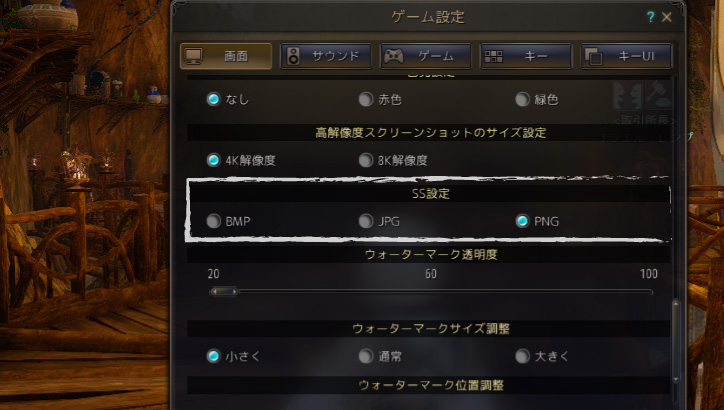
ゲーム設定から、スクリーンショット撮影時に「ファイル形式」を選べる。BMP / JPG / PNGの3種類が選択可能で、それぞれ性質が違う。
- BMP:ほぼそのままの状態で撮影、高精細だがファイル容量も大きい
- JPG:画像をかなり圧縮して撮影する、拡大しなければ普通にキレイでファイル容量もお手軽
- PNG:SS加工をするなら最もオススメの形式、ファイル容量はBMPとJPGの中間
JPGが1だとすると、PNGだと3~4倍、BMPだと6~8倍程度の容量です。普通にSSを撮りたいだけならJPGで良い。Adobe系のソフトで加工をするつもりなら、PNG形式がオススメ。BMPはあまり出番はない。
14. 右下の「黒い砂漠ロゴ」の表示を小さくする

アップデートにより、スクリーンショットの右下に「黒い砂漠」のロゴマークが表示されるようになってしまった…。正直、邪魔くさい仕様変更でしか無いが、一応そういう人にも考慮されている。
ゲーム設定の「ウォーターマーク」設定から調整が可能。残念ながら非表示には出来ないが、可能な限りじゃまにならないように小さくは出来る。
- ウォーターマーク透明度:20
- ウォーターマークサイズ調整:小さく
- ウォーターマーク位置調整:右下
- ウォーターマーク種類:好みで

日本語ロゴだとこんな感じ。

北米版ロゴの方が、色が白くて縦幅が小さいため、スクリーンショットを加工するつもりなら北米版ロゴがオススメです。
15. SS加工に便利な「マスクモード」撮影
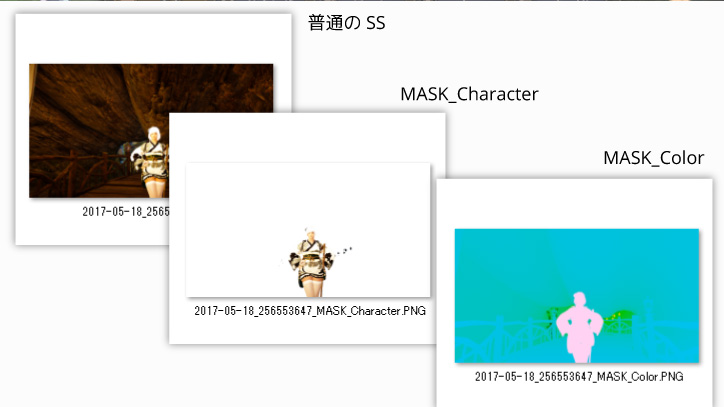
Shift + Print Screen
スクリーンショットを撮影する時に、Shiftを押しながら取ると、3つの形式で撮影が行われる。
- 普通のSS
- MASK_Character
- MASK_Color
この「MASK」形式のファイルが非常に便利。キャラクターの線に沿ってキレイに切り取られた画像を出力してくれるので「SS加工」などをしたい時に重宝します。

「MASK_Character」形式の画像はこのように、キレイにキャラクターだけが切り取られているため簡単に加工ができる。この背景に紙っぽい素材を配置すれば、雑誌風SSになるね。

MASKを使って、ほぼ100%精度の切り抜き画像を作る方法や、そこからキレイな合成スクリーンショットを作る方法について。ガイド記事を作ったのでリンクを張っておきます。
16. 4K / 8Kモードで撮影する

Ctrl + Print Screen
2017年に入ってから追加された機能。Ctrlを押しながらスクリーンショットを撮影すると、4K画質(または8K画質)のスクリーンショットになる。設定からどちらにするか選べる。
- Full-HD:約207万画素(1倍)
- 4K:約829万画素(4倍)
- 8K:約3317万画素(16倍)
解像度の次元が違うため、非常に高精細なスクリーンショットが取れる。その一方で撮影時に重たい処理が掛かるため、PCスペックが足りないと黒い砂漠がクラッシュすることも。
やっちの場合、VRAM2GBで8Kモードを試したらクラッシュ。VRAMが4GBくらい無いと8Kモードの撮影は厳しいのかもしれない。
17. 下着姿をSSに収める

インベントリの装備欄に「下着設定」というボタンがある。それをクリックすれば(安全地帯に限って)ハウジングの外でも下着姿になれる。

こんな感じで普通にセクシーなスクリーンショットを撮れるのですが、課金アバターの下着を装備していないと使えないので注意。
※課金下着は1着800円です。
まとめ

最新の高精細撮影モード(4K / 8K)や、知識として知っておかないとなかなか気づけ無い「MASK」モードなど。基本的なものから、少々マニアックなものまで、全部で17個のSSテクニックを紹介できた。
良い風景が取れたり、美女な自キャラが出来た時はスクリーンショットに収めてTwitterで「#黒い砂漠SS部」のハッシュタグをつけてツイートしてみると良い。何かしらリアクションがもらえます。
黒い砂漠のSS部も、出来てから約2年は経っているものの未だに根強い人気がありますから。以上、黒い砂漠のスクリーンショット撮り方テクニック17個まとめでした。
初心者さんへ
SS撮りたいけど、可愛い自キャラがそもそもいないんです…。という時はHinalineさんが、いくつかキャラメイクデータを公開しているのでそちらを参考にしてみると良いかも。
もっと幅広くキャラメイクを調べてみたい時は、海外の作品を見てみるのもアリ。特に韓国は平均的に見て上手い傾向にあるため、参考になるよ。
いろんな人のスクリーンショットを見てみたい場合は、画像検索するよりもTwitterで見たほうが速い。イケてる作品がよく流れてくる。









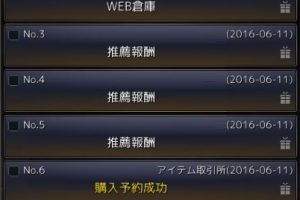

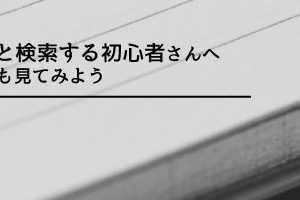


 おすすめゲーミングPC:7選
おすすめゲーミングPC:7選 ゲーミングモニターおすすめ:7選
ゲーミングモニターおすすめ:7選 【PS5】おすすめゲーミングモニター
【PS5】おすすめゲーミングモニター NEXTGEAR 7800X3Dの実機レビュー
NEXTGEAR 7800X3Dの実機レビュー LEVEL∞の実機レビュー
LEVEL∞の実機レビュー GALLERIAの実機レビュー
GALLERIAの実機レビュー 【予算10万円】自作PCプラン解説
【予算10万円】自作PCプラン解説 おすすめグラボ:7選
おすすめグラボ:7選 おすすめのSSD:10選
おすすめのSSD:10選 おすすめの電源ユニット10選
おすすめの電源ユニット10選

 「ドスパラ」でおすすめなゲーミングPC
「ドスパラ」でおすすめなゲーミングPC

 やかもちのTwitterアカ
やかもちのTwitterアカ



コメントを残す